No Widget Added
Please add some widget in Offcanvs Sidebar
- 0312 425 26 75 - 0543 425 26 75
- Kızılay Mah. Menekşe 1 Cad. No:10/B Çankaya / ANKARA
- info@ankaratasarim.com
Please add some widget in Offcanvs Sidebar


Master Prime – Mimar Pro, mimarlık alanında teknik, dijital ve yaratıcı yetkinliklerini geliştirmek isteyen öğrenciler ve profesyoneller için hazırlanmış kapsamlı bir eğitim programıdır. Bu eğitim, mimari fikirlerin nasıl geliştirileceğinden başlayarak, AutoCAD ve Revit ile teknik çizim oluşturma, SketchUp ve 3ds Max ile 3D modelleme, V-Ray, Lumion ve Enscape ile görselleştirme yapma süreçlerine kadar tüm aşamaları kapsar.
Katılımcılar, projelerini sadece üretmeyi değil; aynı zamanda etkili bir şekilde sunmayı da öğrenir. Photoshop, Illustrator ve InDesign programları ile pafta ve portföy hazırlama becerisi kazanır. Ayrıca metraj, maliyet, hakediş ve iş takibi gibi profesyonel beceriler Excel üzerinden uygulamalı şekilde öğretilir. Gerçek proje senaryoları üzerinden ilerleyen eğitim; şantiye bilgisi, uygulama detayları ve malzeme bilgisi gibi konularla desteklenerek mimari süreci bütüncül şekilde kavratır.
Bu eğitim; sektörde donanımlı, dijital araçlara hâkim ve sunum gücü yüksek mimarlar yetiştirmeyi amaçlar. Kendini geliştirmek, portföyünü güçlendirmek ve kariyerine sağlam bir adım atmak isteyen herkes için ideal bir başlangıçtır.
Eğitim Süresi : Eğitimimiz toplam 1.5 ay sürmektedir. Eğitim sonunda bütün kursiyerlere katılım belgesi verilmektedir.
Adobe Photoshop, piksel esaslı bir görsel düzenleme programıdır. Görsel düzenleme konusunda modern teknolojiyi takip eden bir program olduğu için grafikerler ve profesyonel grafik sanatçıları tarafından tercih edilen bir grafik programıdır. Adobe Photoshop sayesinde web tasarımı arayüzleri, fotoğraf düzenleme işlemleri, manipülasyon, afiş, reklam, fotomontaj çalışmaları yapılabilmektedir.
Adobe Photoshop Programının Ders İçeriği
Adobe Illustrator, vektör tabanlı grafikler oluşturmak ve düzenlemek için kullanılan profesyonel bir tasarım programıdır. Bu program sayesinde dijital illüstrasyonlar yapılabildiği gibi basılı ürünler olan kurumsal kimlik, logo, reklam ürünleri ve ambalaj tasarımları yapılabilir.
Adobe Illustrator Programının Ders İçeriği
Mimarlar için özel olarak hazırlanmış Excel eğitimi, mimari projelerde karşılaşılan metraj, maliyet hesaplama, keşif özeti, hakediş hazırlığı, malzeme takibi ve iş planlaması gibi teknik konulara odaklanır. Bu eğitim, Excel’in mimarlık pratiğinde nasıl bir profesyonel araç olarak kullanılabileceğini uygulamalı şekilde öğretir.
Master Prime – Mimar Pro, mimarlık alanında teknik, dijital ve yaratıcı becerilerini geliştirmek isteyen mimar ve mimarlık öğrencileri için tasarlanmış, sektöre yönelik kapsamlı bir eğitim programıdır.